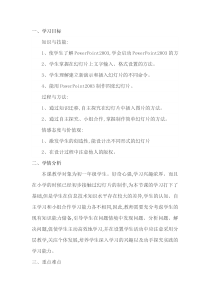 DOC
DOC
【文档说明】《演示文稿的建立》教案2-七年级上册信息技术【西师大版】.docx,共(5)页,16.152 KB,由小喜鸽上传
转载请保留链接:https://www.ichengzhen.cn/view-93762.html
以下为本文档部分文字说明:
一、学习目标知识与技能:1、使学生了解PowerPoint2003,学会启动PowerPoint2003的方2、学生掌握在幻灯片上文字输入、格式设置的方法。3、学生理解建立新演示和插入幻灯片的不同命令。4、能用PowerPoint2003制作四张幻灯片。过程与方法:1
、通过知识迁移,自主探究在幻灯片中插入图片的方法。2、通过自主探究、小组合作,掌握制作简单幻灯片的方法。情感态度与价值观:1、激发学生的创造性,能设计出不同形式的幻灯片2、在设计过程中注意他人的版权。二、学情分析本课教学对象为初一年级学生。好奇心强,学习兴
趣浓厚。而且在小学的时候已经初步接触过幻灯片的制作,为本节课的学习打下了基础,但是学生在信息技术知识水平存在较大的差异,学生的认知、自主学习和小组合作学习能力各不相同,因此,教师需要充分考虑学生的现有知识能力
储备,引导学生在问题情境中发现问题、分析问题、解决问题,促使学生主动高效地学习,并在设置学生活动中应注意采用分层教学,关注个体发展,培养学生深入学习的兴趣以及动手探究实践的学习能力。三、重点难点教学重点:1、会
在幻灯片上添加文字。2、会在幻灯片上添加图片。教学难点:1、使学生理解建立新演示文稿和插入幻灯片的不同命令。2、能制作出有自己特色的幻灯片。四、教学过程(一)、【导入】激趣导入,引入新课师:同学们,想欣赏我们美丽的校园
吗?能不能说说我们校园有什么地方特别漂亮?(生回答)师展示课件(生仔细、认真观看课件)师:你们看到的画面有什么特点吗?(生回答)师(总结):它们都是用PowerPoint2003这个软件制作的,今天这堂课,我们就来学习这一内容。(揭题)创建演示文稿(二)、【讲授】任务驱动,讲授新课1、启动Powe
rPoint2003师:PowerPoint2003和我们前面所学的Word2003都属于office办公软件之一,它们在操作上有许多相似之处,同学们能不能用启动Word2003的方法找到它?(生自己
寻找启动PowerPoint2003的方法,在计算机上操作,并回答。)师根据学生的回答,演示给学生看。(启动PowerPoint:单击“开始”→“程序”→“MicrosoftPowerPoint”→“Micr
osoftofficePowerPoint2003”单击)2、新建第一张幻灯片(1)、师说明:这时,屏幕上显示的是“PowerPoint”的对话框,我们一般选择空演示文稿,再单击“确定”按钮,就弹出“新幻灯片”对话框。在这个框中列出
了各种幻灯片的版式。今天,我们选择“标题幻灯片”版式。师演示:用鼠标单击左上方的“标题幻灯片”版式,再单击“确定”按钮。这时,在“PowerPoint”窗口的编辑区中就出现了所选版式的第一张幻灯片,师介绍标题栏、菜单栏、工具栏等,现在就可以制作幻灯片了。(生边看屏幕,
边听老师讲解)(生打开PowerPoint2003窗口)(2)、师演示:我们单击“单击此处添加标题”框,输入文字“班级简介”。我们还可以选定文本,单击格式工具栏中的按钮,对字体、字型、字号、颜色、对齐方式等进行设置。这样,第一张幻
灯片就完成了。做好了第一张幻灯片后,我们还可以根据需要插入第二、第三张„„幻灯片。(三)、【活动】自主探究,完成任务3、插入新幻灯片(1)、大家思考一下(书本内容):怎样插入一张“空白”版式的幻灯片?(2)、师根据学生思考探究后的回答,进行小结:插入新幻灯片的一种方法是:单
击“插入”菜单中的“新幻灯片”命令,同样弹出“新幻灯片”对话框,再单击对话框中的某种版式,如“正文和标题”版式,再单击“确定”按钮。这时,在“PowerPoint”窗口的编辑区中就出现了所选版式的第二张幻灯片。另一种方法是:单击工具栏
上的“新幻灯片”按钮,同样可以插入第二张幻灯片。在标题占位符处输入“班级基本情况”,在文本占位符处输入总人数、男生数等。分别设置字体、字号等。师强调:“插入”菜单中的“新幻灯片”命令是在原文件中插入一张幻灯片,而“文件”菜单中的“新建”命令,是建立一
个不同的新文件,一定要仔细区分。4、制作第三张和第四张幻灯片利用制作前两张幻灯片的方法分别制作“班级集体活动”和“班级荣誉”幻灯片。在此幻灯片中可以插入图片来增加幻灯片外观效果。(四)、【练习】小组合作,讨论交流学生
按要求进行分组练习,制作关于班级简介的演示文稿。可进行小组讨论。制作要求:1.制作四张幻灯片2.插入图片3.文本格式设置师巡视,个别辅导,让学生根据要求保存文件。(五)、【活动】展示评价、分享成果师选择几件学生优秀作品,运用多媒体中的广播教学演示给大家。(六)、【作业】归纳总结、
拓展延伸以学习小组为单位,写一篇题为“我美丽的校园”的小短文或诗歌,然后思考、设计一下怎样制作一个图、文、声并茂的演示文稿。
 辽公网安备 21102102000191号
辽公网安备 21102102000191号
 营业执照
营业执照